Tisk a skenování přes kopírku SUPO
V knihovně/studovně (A105) se nachází tiskové zařízení pro barevný i černobílý tisk ve formátech A4 a A3. Tisk probíhá pouze ve Vaší režii bez účasti kohokoliv jiného. K platbě za tisk je použit Váš SUPO účet, který musíte mít aktivovaný a mít na něm předem vloženou dostatečnou částku (viz také bezhotovostní vklad na účet).
Poté již můžete z počítače odeslat požadovaný dokument na tisk a u tiskárny svou ISIC kartou spustit vlastní proces tisku a odebrat si vytištěný dokument. Můžete si také předem zkontrolovat dostupnost.
Tisk z počítačů v hale a v knihovně
Tisk z Windows – stroje knih1, knih4, titan01 až titan20
Na strojích knih1, knih4, titan01 až titan20 je nainstalovaná tiskárna jménem PRINT MU. Na tuto tiskárnu stačí odeslat požadovaný dokument.
Před odesláním samotného tisku si důkladně zkontrolujte, že máte veškerá
nastavení tiskárny dle svých potřeb. Zejména se zaměřte na barevný případně
černobílý tisk. Pozor, při odeslání jakéhokoliv tisku jako barevný Vám bude
SUPO účtovat sazbu za barevný tisk.
Je potřeba otevřít vlastnosti
tiskárny pro změnu na černobílý tisk. Např. zejména nestačí zaškrtnout
Print in grayscale (black and white) nebo Print color as black
v základním tiskovém dialogu Adobe Readeru.
Po odeslání tisku se objeví přihlašovací okno SAFE-Q login, kam vyplňte jako login Vaše UČO a zadejte Vaše sekundární heslo. Samotný proces tisku se spustí až po přiložení Vaší ISIC karty ke čtečce u tiskárny. Tiskárnu po tisku nevypínejte.
Tisk z vlastního notebooku
Tisk z Windows
Pro tisk z vlastního notebooku pod operačním systémem Windows je potřeba si nainstalovat klienta pro tiskový systém SafeQ – SafeQ klient 32/64
Stažený archiv rozbalte a spusťte skript printMU.cmd nacházející se
v kořeni rozbaleného archivu. Potvrďte případné povolení UAC při instalaci a po
dokončení se v tiskárnách objeví tiskárna jménem PRINT MU. Restartujte počítač.
Poté je už postup stejný jako v případě tisku z počítačů v hale.
Tisk z Linuxu
Stáhněte si SafeQ klient pro linux, při instalaci stačí postupovat dle návodu v PDF zabaleném ve zmíněném archívu. IP adresa serveru pro připojení je 147.251.19.80 a jméno fronty je color.
Skenování na e-mail
Zařízení poskytuje službu skenování zdarma, kde naskenované dokumenty odešle
v příloze na zadaný e-mail. Pro skenování není potřeba autentizace ISIC kartou,
stačí na ovládacím panelu tiskárny vlevo stisknout tlačítko "scan".
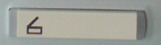
Na hlavním displeji tiskárny stiskněte "Manual Entry" a zadejte svoji e-mailovou adresu. Poté se řiďte pokyny na displeji. Ke skenování můžete pro nezmačkané volné listy použít vrchní ruční podavač nebo můžete využít sklo pod vrchním víkem tiskárny.
Vlastní skenování spustíte vždy zeleným tlačítkem a hotový sken poté odešlete křížkem. Vzápětí Vám přijde naskenovaný dokument e-mailem v příloze, tiskárna o této skutečnosti neinformuje.
Co dělat při potížích s tiskem
Tiskové úlohy je možné mazat po přihlášení na print server na adrese https://print.ucn.muni.cz/. Pro přihlášení použijte stejné údaje jako při tisku, tedy UČO a sekundární heslo. Vyberte menu seznam úloh, označte úlohy, které chcete smazat a v rozbalovacím menu vyberte možnost „zrušit z fronty“. Pro odhlášení použijte příslušné tlačítko vlevo dole.
V případě zaseknutého papíru kontaktujte techniky na adrese
techGRcHoxJKF@fil8Hz8XGF9.munixg1jkKhyY.cz.
V případě potíží s tiskárnou kontaktujte správce na adrese
tisk_supportkD4TgR_h4@icsHpd=QlQZX.munixYrlWUBnd.cz.